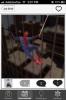Neem een screencast op je iPhone op zonder een Mac of jailbreak
Screencasts opnemen op je iPhone is niet zo eenvoudig, tenzij je een Mac hebt met Yosemite of je bent bereid om $ 40 (of meer) uit te geven aan een app waarmee je screencasts met je Windows kunt opnemen PC. Er zijn manieren om het te doen als je een gejailbreakt apparaat hebt, maar voor degenen onder ons die hun iPhones op vanille-iOS gebruiken, is bijna altijd een Mac nodig. Het zijn zulke tijden dat je de gaminggemeenschap moet bedanken. Mensen naar games kijken is een vreemd populair iets, zozeer zelfs dat het de lancering van verschillende services (zoals Twitch) heeft geïnspireerd waarmee mensen geld kunnen verdienen door hun gameplay te streamen. Deze zelfde community heeft veel geweldige apps geïnspireerd om je scherm op te nemen Shou. TV is gratis en vereist geen gejailbreakt apparaat. Je moet iOS 8.3 of hoger hebben op je apparaat.
Om je scherm op te nemen, installeer je twee apps van Shou.tv; een opname-app en een uitzend-app. De opname-app wordt niet gedownload via de app store. Je moet ook weten dat de app niet kan opnemen vanuit een app die ‘volledig scherm’ is. Voorbeelden van apps op volledig scherm zijn Infinity Blade, King of Thieves, Temple Run en Angry Birds, om er maar een paar te noemen.
Installeer Shou. Tv-opname-app
Open Safari en typ shou.tv/i in de URL-balk. Tik wanneer daarom wordt gevraagd op Vertrouwen en installeer de Shou.tv-app.


Installeer Shou. Tv-uitzending-app
Start vervolgens de nieuw geïnstalleerde app op je telefoon. Je wordt gevraagd om de Shou te installeren. Tv-uitzending-app. U moet de app installeren als u zich wilt aanmelden en opnemen met de app die u zojuist heeft geïnstalleerd.

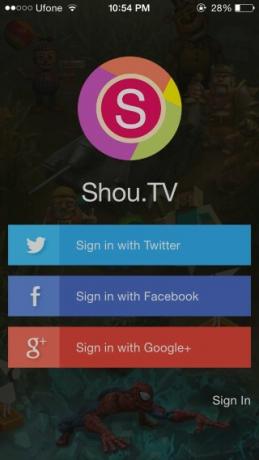
Uw screencast opnemen
Nadat je je hebt aangemeld bij de uitzend-app, tik je op de opname-app (degene die je eerst via Safari hebt gedownload) en tik je op opnemen. De app adviseert dat je AssistiveTouch inschakelt om games op te nemen, maar dat werkt niet voor alle games (volgens onze tests). Je kunt ervoor kiezen om het niet in te schakelen en het zal nog steeds opnemen.
Tik op Opnemen en geef je video een naam en kies de app die je wilt opnemen (beide zijn optioneel). De andere instellingen op dit scherm zijn veel belangrijker; selecteer het formaat (MP4 of MOV), stel de oriëntatie in en kies de resolutie. Begin met opnemen. Omdat er nog een app op de achtergrond wordt uitgevoerd, staat er bovenaan een rode balk om aan te geven dat deze actief is.


Als je klaar bent, ga je terug naar de app en tik je op de filmrolknop in de rechterbovenhoek van het startscherm van de app, selecteer je een video en sla je deze op je filmrol op.
Zoeken
Recente Berichten
Activatorgebaren voor muziek-app toevoegen met een Cydia Tweak [Jailbreak]
Als u de native iOS Music-app gebruikt en sneller toegang wilt tot ...
InstaCC: krijg fotografie-uitdagingen en bekijk Instagram in de kalendermodus
Als je van foto-effecten en filters houdt, zijn er iOS-apps die mee...
Ontvang geanimeerde weerachtergronden op je iPhone met Weatherboard
Een paar dagen geleden, we hebben iDynamic behandeld, een Cydia-aan...

![Activatorgebaren voor muziek-app toevoegen met een Cydia Tweak [Jailbreak]](/f/704132b0aa1b6c46f366edaab343e0f2.png?width=680&height=100)